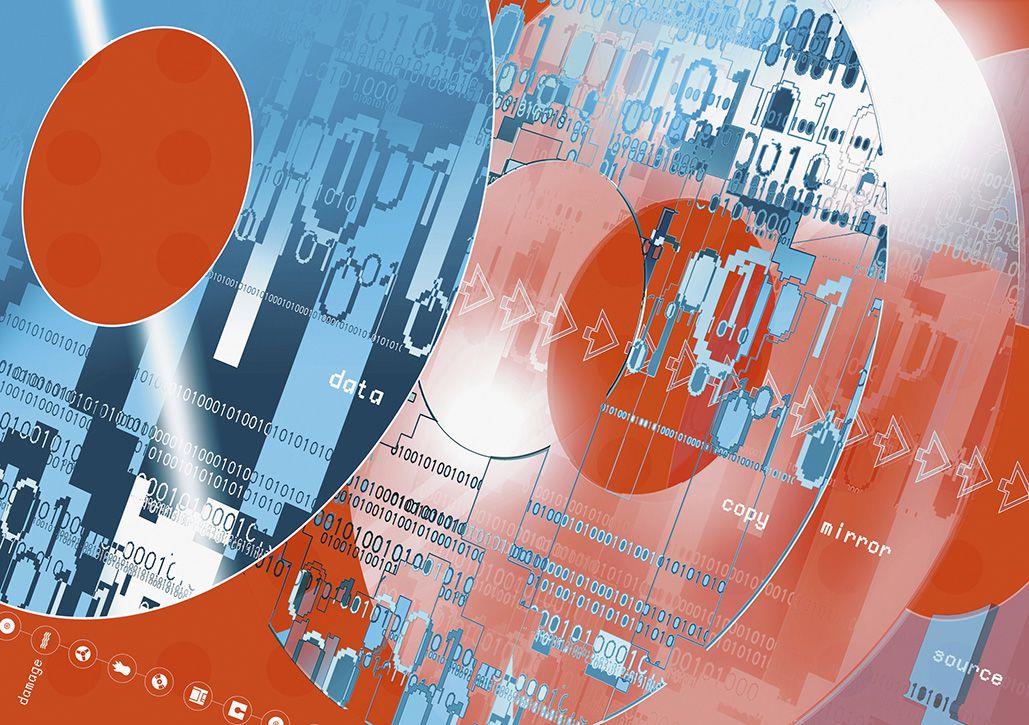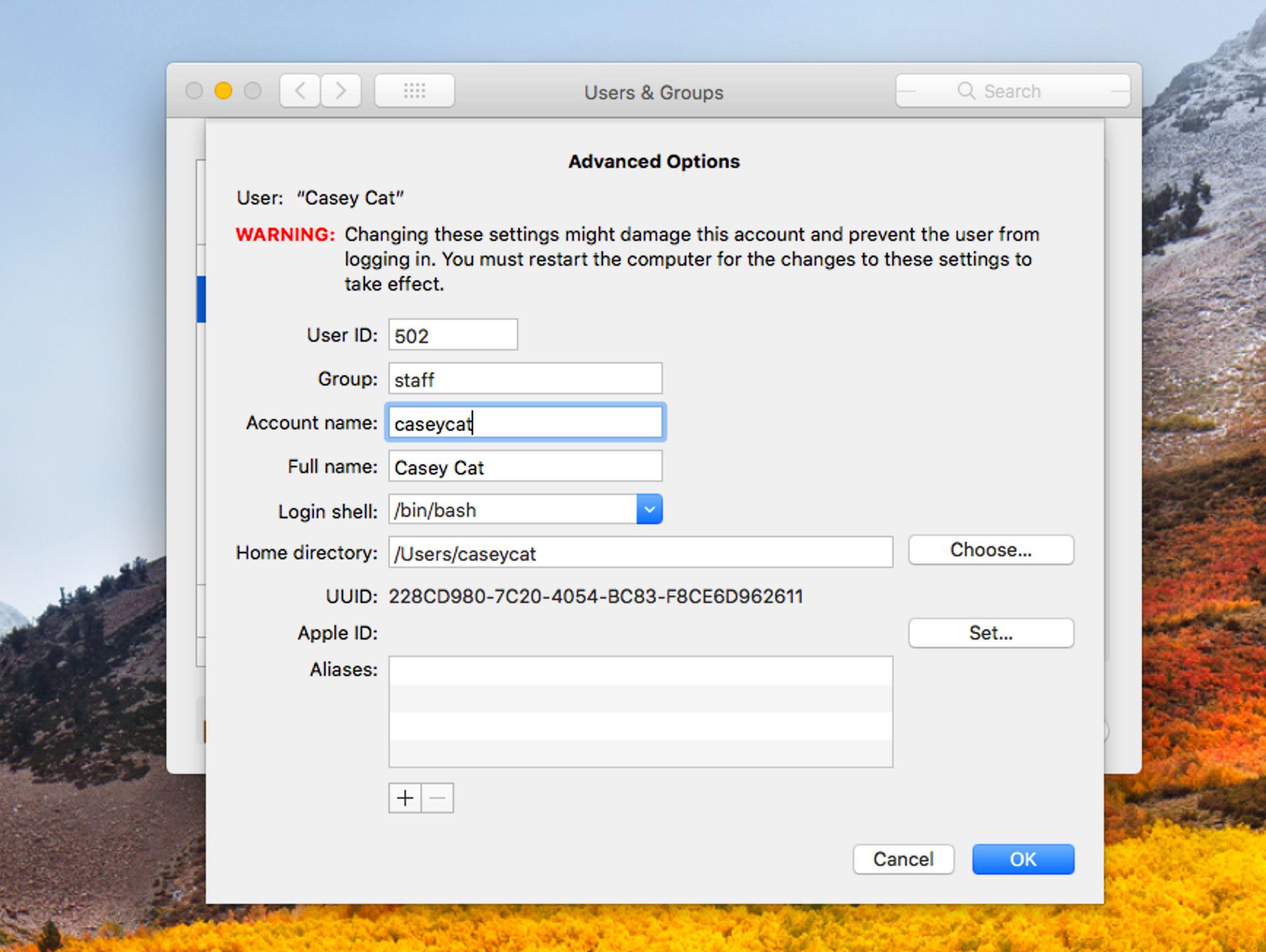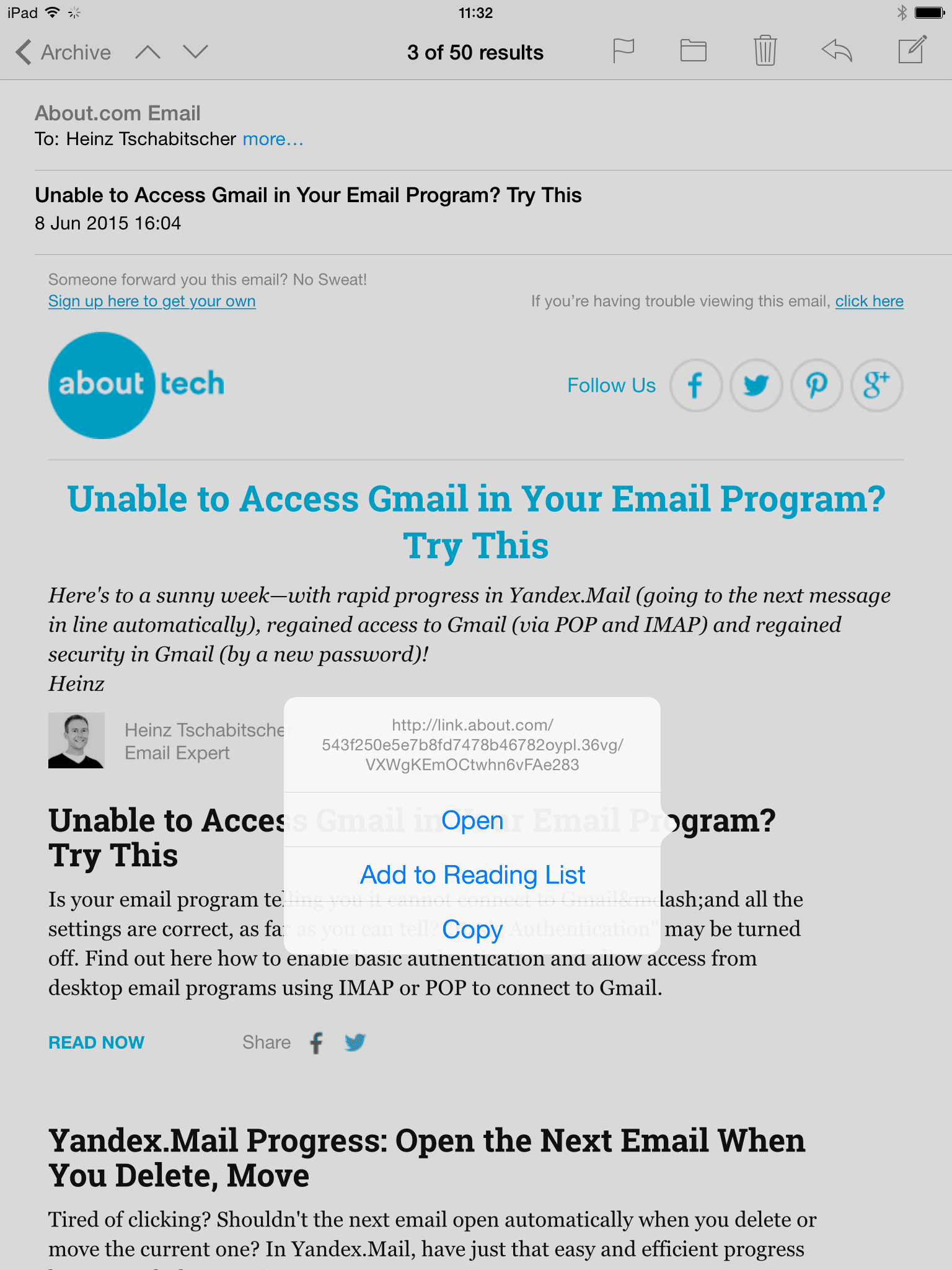Pliki MP3 to nie jedyne rzeczy, które są dodawane do iTunes podczas importowania płyty CD.
Jeśli kiedykolwiek widziałeś, że tak się stało, możesz zastanawiać się, co to powoduje i jak to naprawić.
W jaki sposób iTunes identyfikuje płyty CD i utwory
Kiedy zgrywasz płytę CD, iTunes używa usługi o nazwie GraceNote (dawniej zwanej CDDB lub Compact Disc Data Base), aby zidentyfikować płytę CD i dodać nazwy utworów, wykonawców i albumów dla każdej ścieżki.
Dlaczego w iTunes czasami brakuje informacji o utworach
Kiedy nie dostajesz żadnych nazw utworów lub albumów w iTunes, to dlatego, że GraceNote nie wysłała żadnych informacji do iTunes.
- Płyta pochodzi z bardzo małej wytwórni płytowej, jest niejasna lub została wydana samodzielnie.
- Importujesz płytę CD, która nie zawierała tych informacji, gdy została utworzona
- Komputer nie jest podłączony do Internetu po zgraniu dysku CD do iTunes.
Jak uzyskać informacje o płycie z GraceNote w iTunes
Jeśli nie dostajesz żadnych informacji o utworze, wykonawcy lub albumie po włożeniu płyty CD, nie importuj jeszcze płyty CD.
Sprawdź swoje połączenie z internetem.
Jeśli już zaimportowałeś płytę CD i brakuje jej wszystkich informacji, nadal możesz uzyskać ją z GraceNote.
- Upewnij się, że jesteś podłączony do Internetu
- Pojedyncze kliknięcie utworów, dla których chcesz uzyskać informacje
- Kliknij menu Plik
- Kliknij opcję Biblioteka
- Kliknij Pobierz nazwy ścieżek
- iTunes skontaktuje się z GraceNote.
Jeśli dysk CD nadal znajduje się w komputerze, możesz również kliknąć menu Opcje w prawym górnym rogu ekranu importowania dysku CD, a następnie kliknąć Pobierz nazwy ścieżek.
Jak dodać własne informacje o płycie CD w iTunes
Jeśli płyta CD nie jest wymieniona w bazie danych GraceNote, musisz ręcznie dodać informacje do iTunes.
Jak dodać informacje o płycie CD do GraceNote
Możesz pomóc GraceNote poprawić jej informacje i pomóc innym ludziom uniknąć tych problemów, przesyłając informacje o płycie CD.
Jeśli masz muzykę, której GraceNote nie rozpoznaje, możesz przesłać informacje, wykonując następujące czynności:
- Upewnij się, że komputer jest podłączony do Internetu
- Włóż dysk CD do komputera
- Uruchom iTunes
- Kliknij ikonę CD w lewym górnym rogu, aby przejść do ekranu importowania płyty CD
- Nie importuj płyty CD
- Edytuj wszystkie informacje o utworze, wykonawcy i albumie na płycie CD, którą chcesz przesłać, wykonując czynności opisane w artykule powiązanym z poprzednim rozdziałem
- Kliknij ikonę Opcje
- Kliknij Prześlij nazwy ścieżek CD z menu rozwijanego
- Wprowadź informacje o wykonawcy i albumie, które są nadal potrzebne
- Następnie iTunes przesyła informacje o tym utworze do GraceNote w celu włączenia do swojej bazy danych.